w10怎么取消任务视图,w10关闭任务视图的方法
时间:2016-10-21 来源:互联网 浏览量:
w10系统新加了很多功能,其中有应该功能大家都很清楚,那就是任务视图功能。我们会在开始菜单按钮旁边看到有一个“任务视图”的按钮,这也就是w10的新特色。但是有的用户不想要这个功能,想取消任务视图。那w10怎么取消任务视图?现在性能就和大家分享一下取消任务视图的方法。

w10关闭任务视图的方法:
1、在任务栏空白处单击右键,我们可以看到【显示“任务视图”按钮】的选项,我们将该选项的勾去掉即可关闭“任务视图”图标。
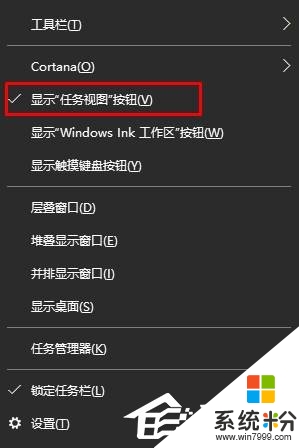
【w10怎么取消任务视图】大家现在知道怎么解决了吧?更多的关于电脑操作系统下载后使用的疑问,都欢迎上系统粉查看。
我要分享:
win10系统教程推荐
- 1 电脑快捷搜索键是哪个 win10搜索功能的快捷键是什么
- 2 win10系统老是卡死 win10电脑突然卡死怎么办
- 3 w10怎么进入bios界面快捷键 开机按什么键可以进入win10的bios
- 4电脑桌面图标变大怎么恢复正常 WIN10桌面图标突然变大了怎么办
- 5电脑简繁体转换快捷键 Win10自带输入法简繁体切换快捷键修改方法
- 6电脑怎么修复dns Win10 DNS设置异常怎么修复
- 7windows10激活wifi Win10如何连接wifi上网
- 8windows10儿童模式 Win10电脑的儿童模式设置步骤
- 9电脑定时开关机在哪里取消 win10怎么取消定时关机
- 10可以放在电脑桌面的备忘录 win10如何在桌面上放置备忘录
最新win10教程
- 1 桌面文件放在d盘 Win10系统电脑怎么将所有桌面文件都保存到D盘
- 2 管理员账户怎么登陆 Win10系统如何登录管理员账户
- 3 电脑盖上后黑屏不能唤醒怎么办 win10黑屏睡眠后无法唤醒怎么办
- 4电脑上如何查看显卡配置 win10怎么查看电脑显卡配置
- 5电脑的网络在哪里打开 Win10网络发现设置在哪里
- 6怎么卸载电脑上的五笔输入法 Win10怎么关闭五笔输入法
- 7苹果笔记本做了win10系统,怎样恢复原系统 苹果电脑装了windows系统怎么办
- 8电脑快捷搜索键是哪个 win10搜索功能的快捷键是什么
- 9win10 锁屏 壁纸 win10锁屏壁纸设置技巧
- 10win10系统老是卡死 win10电脑突然卡死怎么办
